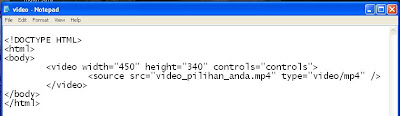- Download MySQL Workbench di
http://dev.mysql.com/downloads/workbench - Install MySQL Workbench yang tadi di download
- Jalankan MySQL Workbench
Applications -> Programming -> MySQL Workbench
Thursday, December 30, 2010
Install MySQL Workbench (Ubuntu)
Install Lamp sebagai Web Server (Ubuntu)
Terminal
- apt-get install lamp-server^
- mysql -u root -p
- http://localhost
kalau bertuliskan seperti dibawah ini maka berhasilIt works!
This is the default web page for this server.
The web server software is running but no content has been added, yet.
- gedit /var/www/tes.php
- Tulis script seperti dibawah ini
- restart apache dengan perintah
/etc/init.d/apache2 restart - Tes di Browser
http://localhost/tes.php
- apt-get install libapache2-mod-auth-mysql phpmyadmin
- cek
http://localhost/phpmyadmin
Set IP on Ubuntu
- gedit /etc/network/interfaces
- auto eth0
iface eth0 inet static
address 192.168.1.11
netmask 255.255.255.0
broadcast 192.168.1.255
gateway 192.168.1.1 - /etc/init.d/networking restart
Tuesday, December 28, 2010
Susah Log In PhpMyAdmin (Ubuntu)
Terminal
gedit /etc/apache2/apache2.confTambahkan script ini
Include /etc/phpmyadmin/apache.confTerminal
/etc/init.d/apache2 restartBrowser
Refres (F5) dan Log In
Sunday, December 26, 2010
"Programmers at Work" by Bill Gates (Microsoft Press)
Pewancara :
(Menjadi Programmer Jempolan Menggunakan PHP,Diar Puji Oktavian,Mediakom,2010,8)
Apakah ilmu komputer mempelajari cara terbaik untuk mempersiapkan seseorang menjadi programmer?Bill Gates :
Tidak, cara terbaik untuk mempersiapkannya adalah dengan menulis program, dan untuk belajar program - program besar yang telah ditulis oleh orang lain.
Dalam kasus saya, saya pergi ke tempat sampah di pusat ilmu komputer dan saya mengeluarkan daftar sistem operasi mereka.
Anda harus bersedia untuk membaca kode orang lain, kemudian Anda tulis sendiri, kemudian mintalah orang lain memeriksa kode Anda. Anda harus selalu ingin berada dalam lingkaran yang luar biasa ini, di mana Anda akan mendapatkan orang - orang kelas dunia akan memberi tahu bahwa apa yang Anda lakukan salah.
(Menjadi Programmer Jempolan Menggunakan PHP,Diar Puji Oktavian,Mediakom,2010,8)
Monday, December 20, 2010
Gambar Beterbangan
Copy kan Scripts di bawah ini ke Bar di Browser anda, setelah itu Enter
javascript:R=0;
x1=.1;
y1=.05;
x2=.25;
y2=.24;
x3=1.6;
y3=.24;
x4=300;
y4=200;
x5=300;
y5=200;
DI=document.getElementsByTagName("img");
DIL=DI.length;
function A() {
for(i=0; i-DIL; i++) {
DIS=DI[ i ].style; DIS.position='absolute';
DIS.left=(Math.sin(R*x1+i*x2+x3)*x4+x5)+"px";
DIS.top=(Math.cos(R*y1+i*y2+y3)*y4+y5)+"px"
}
R++
}
setInterval('A()',5);
void(0);
javascript:R=0;
x1=.1;
y1=.05;
x2=.25;
y2=.24;
x3=1.6;
y3=.24;
x4=300;
y4=200;
x5=300;
y5=200;
DI=document.getElementsByTagName("img");
DIL=DI.length;
function A() {
for(i=0; i-DIL; i++) {
DIS=DI[ i ].style; DIS.position='absolute';
DIS.left=(Math.sin(R*x1+i*x2+x3)*x4+x5)+"px";
DIS.top=(Math.cos(R*y1+i*y2+y3)*y4+y5)+"px"
}
R++
}
setInterval('A()',5);
void(0);
Sunday, December 19, 2010
Bug Di Microsoft Office Excel 2007 Bag. 2
850 x 77.1 = ???
- Di Kalkulator
850 x 77.1 = 65535 (hasil dibulatkan) - Di Microsoft Excel 2007
- Cell A1 di isi 850
- Cell A2 di isi 77.1
- Cell A3 di isi =(A1*A2) lalu tekan Enter
Hasilnya adalah 100000
Monday, December 13, 2010
WebScarab
- Download 2 software yaitu JRE (cari di link ini http://www.java.com/en/download/index.jsp) dan WebScarab (download di link http://sourceforge.net/projects/owasp/files/WebScarab/20070504-1631/webscarab-installer-20070504-1631.jar/download)
- Install ke 2 software tersebut, jika install WebScareb tidak bisa coba install di drive D: atau seterusnya
- Setelah ke 2 software itu sudah terinstall, di browser Mozilla anda klik Tools => Options => Advanced => Network => Settings => Manual Proxy Configuration
Atur HTTP Proxy = 127.0.0.1 dan portnya = 8008 - Jalankan WebScarab, lalu anda browsing kemana saja. maka di software WebScarab menampilkan beberapa informasi yang telah kita browsing di Mozilla
Thursday, December 9, 2010
Program ProRat untuk masuk ke Drive C:
- Download program ProRat di link ini https://docs.google.com/leaf?id=0B5nXOdsK2OKPODI2M2RkMzYtMzhjOC00Yzc0LTllMGYtZmRlOGYxYmNiMjJi&hl=en
- Setelah di download, ekstrak file ProRat itu. Jika diminta password, isi kan password dengan pro
- klik file ProRat 2 kali, maka akan muncul tampilan seperti gambar dibawah ini
- Untuk percobaan masuk ke Drive C: , mungkin lebih baik di komputer sendiri, jadi masukkan IP di ProRat sesuai dengan IP komputer anda
- Klik tombol Create di paling bawah, lalu pilih Create ProRat Server , setelah itu klik Create Server. Tunggu hingga selesai proses pembuatan file server.
- Apabila sudah selesai, masuk ke dalam folder yang dimana anda meng-ekstrak zip ProRat. Nanti disana anda akan menemukan file bernama Server, klik 2 kali file itu.
- Sudah itu klik tombol Connect di interface utama ProRat di sebelah kanan tempat pengisian Port. Bila ada minta password tidak perlu di isi lansung klik Ok, atau pun ada yang sudah terisi password klik juga lansung tombol Ok.
- Kalau sudah begitu klik tombol File Manager lalu klik tombol Refresh, hasilnya anda bisa melihat semua isi file di Drive C: komputer anda. Nahh gimana ini dilakukan ke komputer korban yang terkoneksi dengan komputer anda sendiri. Maka anda bisa melihat semua isi file yang ada di Drive C: komputer korban malahan anda bisa meng-download file yang ada di sana. Bahkan yang lebih parahnya anda bisa meng-upload file virus ke komputer korban.
* Untuk menggunakan program ProRat, matikan antivirus terlebih dahulu
* Untuk menggunakan ProRat versi lebih baru, ke www.prorat.net
Saturday, December 4, 2010
YouTube : Sambil Nunggu Main Ular
Kadang kita sangat jenuh atau kesel nunggu video di YouTube bisa ditonton penuh, harus buffering dahulu dan itu pun harus koneksi internet dengan cukup baik. Gimana dengan koneksi internet yang lagi lambat, bisa di tinggal mandi dulu.
Nahh untuk sekedar menghilangkan bosen saat menunggu video di YouTube selesai buffering, coba dehh video itu dalam kondisi pause, pada saat ada animasi muter melingkar di tengah video itu klik dengan mouse satu kali. Lalu tekan tanda panah bebas di keyboard anda
Selamat bermain
Friday, December 3, 2010
Bug Di Microsoft Office Excel 2007 Bag. 1
- Pastinya buka dulu Microsoft Office Excel 2007 di komputer anda
- Di cell A1 tulis nila -2
- lalu di cell A2 tulis formula seperti ini :
= (A1 + 0.1)
Setelah itu enter - Maka pada cell A2 menghasilkan nilai -1.9 dari hasil penjumlahan -2 + 0.1
Kalau ragu anda bisa mencobanya dialat bantu hitung lainya seperti calculator - Copy cell A2, lalu paste dari cell A3 sampai cell A31
Hasilnya seperti sumbu y pada ilmu matematika bahwa dari angka minus menuju angka 0 (neutral), dan begitu juga dengan angka positif - Tetapi ada yang aneh, pada cell A21 tidak menunjukkan angka 0 (Nol), malahan keluar tulisan seperti ini :
6.38E-16
Friday, July 30, 2010
Sharing folder dari Ubuntu ke Windows menggunakan Samba
Buat Folder yang akan di share, klik kanan folder yang akan di share, pilih Sharing Option.
Install paket Samba sampai beres, setelah itu restart Ubuntu
Di terminal tulis gedit /etc/samba/smb.conf
cari tulisan dan rubah seperti ini :
# Change this to the workgroup/NT-domain name your Samba server will part of
workgroup = FSPN
Kembali ke folder yang hendak di share, klik kanan pilih kembali Share Option
ceklis ketiga - tiganya atau terserah anda selanjutnya klik Modify Share
Cek di Windows di bagian My Network Places. Apakah ada folder yang di share dari Ubuntu
Selamat Mencoba :)
Tuesday, July 20, 2010
Menampilkan Video koleksi di HTML5
Teman - teman pasti sudah tau kan kalau kita sedang browsing video pasti kita mengunjungi ke YouTube, Hulu, atau di PornHub ( :) just kidding ).
Penulis akan menuliskan langkah - langkahnya dari awal sampai selesai, kita lansung mulai saja
karena ini menggunakan scripts HTML5 jadi harus menggunakan Google Chrome yang sudah support
disarankan yang berformat .mp4
- Tulis scripts di bawah ini di NotePad.
Pastikan anda menyimpan file ini masih satu folder dengan video pilihan anda
Subscribe to:
Comments (Atom)